Wayland est un protocole de communication qui spécifie la communication entre un serveur d'affichage et ses clients. Par défaut, le bureau Ubuntu 22.04 Jammy Jellyfish utilise déjà Wayland, mais il est également possible de charger sur le serveur d'affichage Xorg à la place.
Dans ce didacticiel, vous verrez comment désactiver et activer Wayland dans Ubuntu 22.04 Jammy Jellyfish.
Dans ce didacticiel, vous apprendrez :
- Comment activer Wayland
- Comment désactiver Wayland
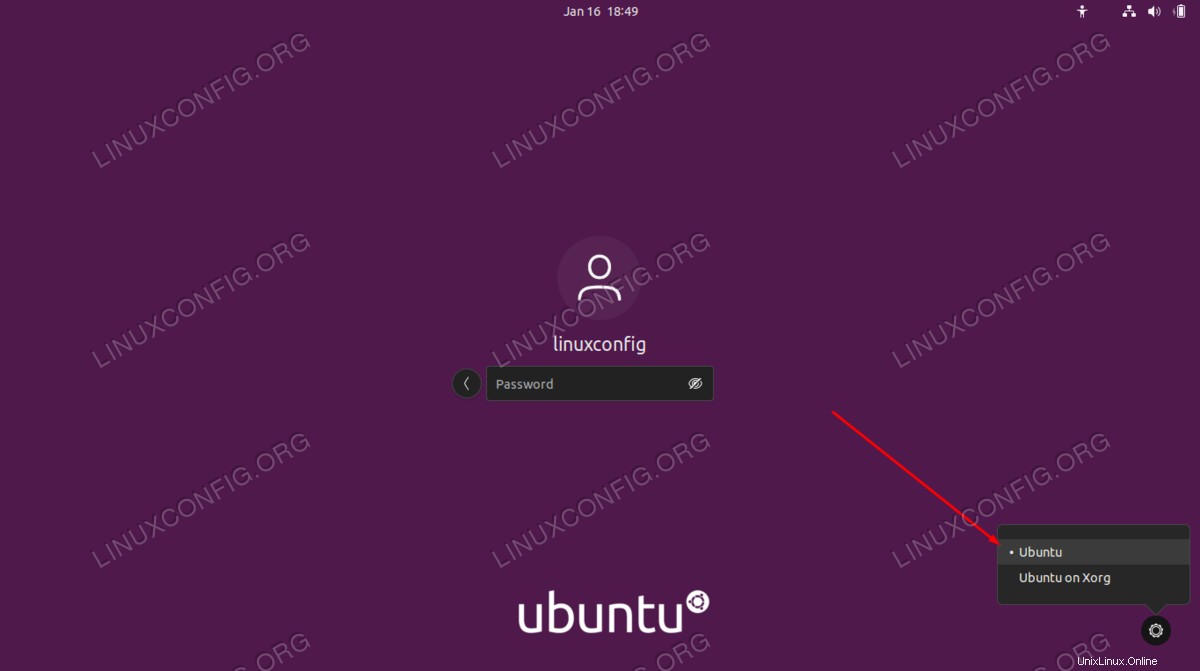
| Catégorie | Exigences, conventions ou version du logiciel utilisée |
|---|---|
| Système | Ubuntu 22.04 Jammy Jellyfish |
| Logiciel | Environnement de bureau GNOME, Wayland |
| Autre | Accès privilégié à votre système Linux en tant que root ou via le sudo commande. |
| Conventions | # - nécessite que les commandes linux données soient exécutées avec les privilèges root soit directement en tant qu'utilisateur root, soit en utilisant sudo commande$ – nécessite que les commandes linux données soient exécutées en tant qu'utilisateur normal non privilégié |
Comment activer/désactiver wayland sur Ubuntu 22.04 instructions étape par étape
- Le gestionnaire d'affichage par défaut pour l'environnement de bureau GNOME est GDM3. Par conséquent, nous allons éditer le
/etc/gdm3/custom.conffichier pour désactiver ou activer Wayland. Ouvrez un terminal de ligne de commande et utilisez nano ou votre éditeur de texte préféré pour ouvrir ce fichier avec les autorisations root.$ sudo nano /etc/gdm3/custom.conf
- Dans ce fichier, recherchez la ligne indiquant
#WaylandEnable=false. Vous pouvez décommenter cette ligne et la définir sur true ou false, selon que vous souhaitez activer ou non Wayland.Activer Wayland :
WaylandEnable=true
Ou désactiver Wayland :
WaylandEnable=false
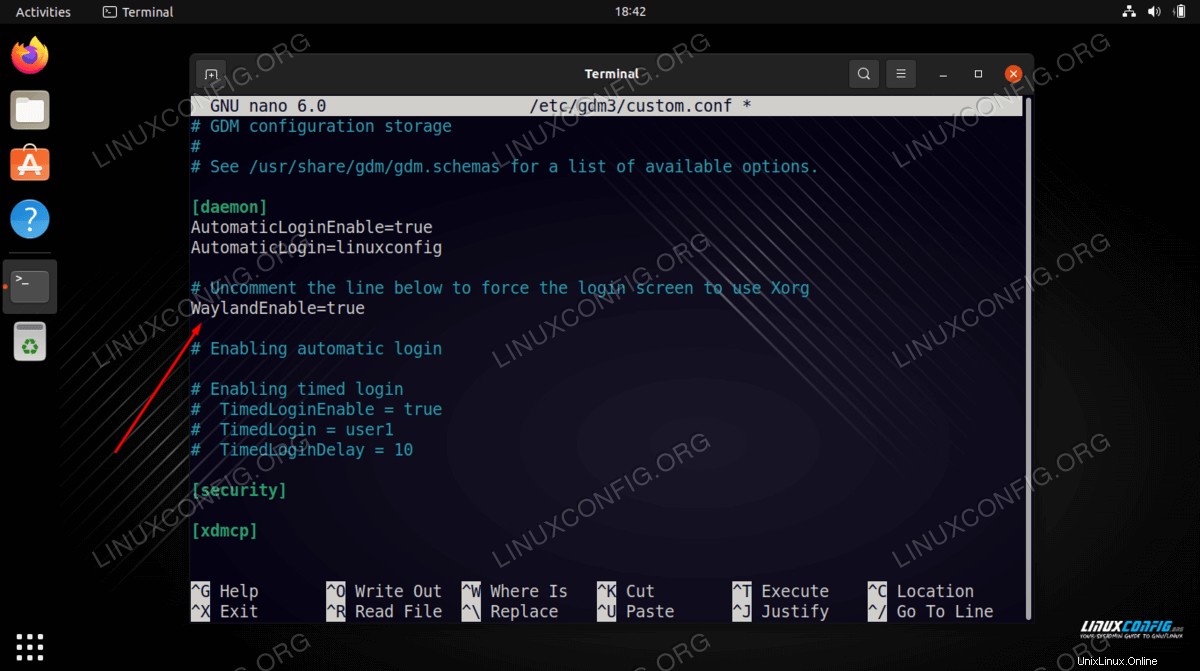
- Après avoir apporté les modifications souhaitées, enregistrez ce fichier et quittez-le. Vous devrez redémarrer GDM3 ou redémarrer votre bureau Ubuntu 22.04 pour que les modifications prennent effet.
$ sudo systemctl restart gdm3
- Pour vous connecter à Ubuntu 22.04 à l'aide de Wayland, cliquez sur le bouton d'engrenage et sélectionnez
Ubuntuoption avant de vous connecter. Si vous avez désactivé le serveur d'affichage Wayland, vous ne verrez apparaître que l'option Xorg, ou le bouton d'engrenage ne s'affichera pas du tout.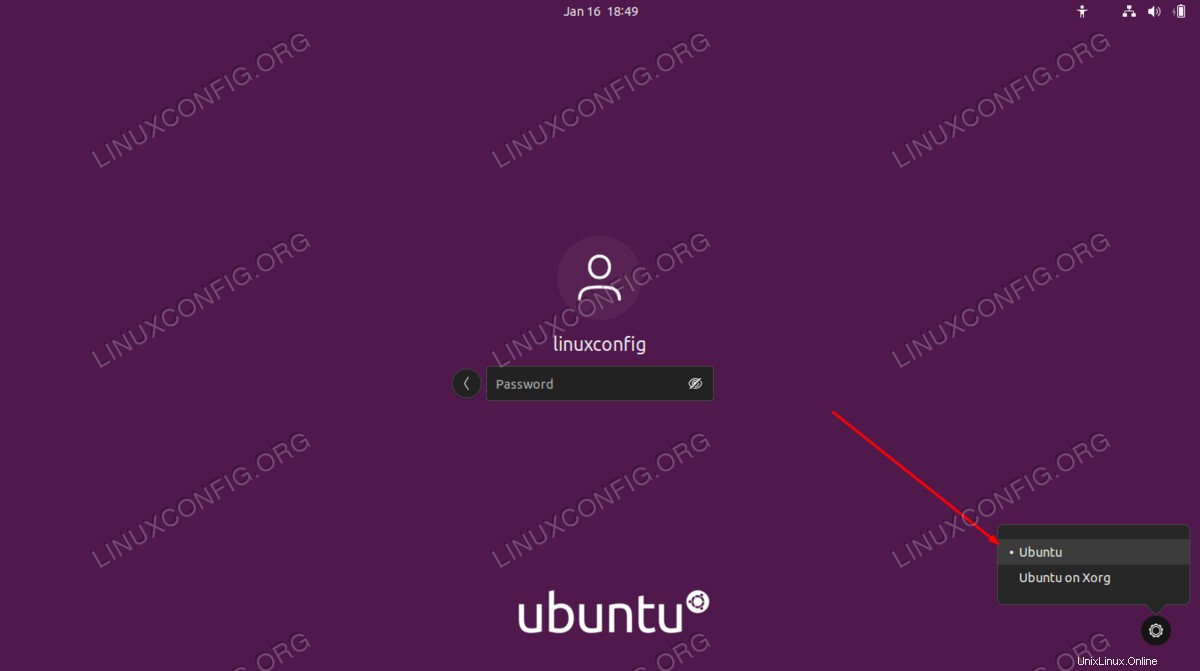
Réflexions finales
Dans ce tutoriel, nous avons vu comment activer ou désactiver le protocole de communication Wayland dans Ubuntu 22.04 Jammy Jellyfish Linux. Avoir plus d'une option est une bonne chose pour les utilisateurs de Linux, car ils ont tous leurs avantages et leurs inconvénients et l'un peut mieux fonctionner avec une certaine configuration qu'avec un autre.